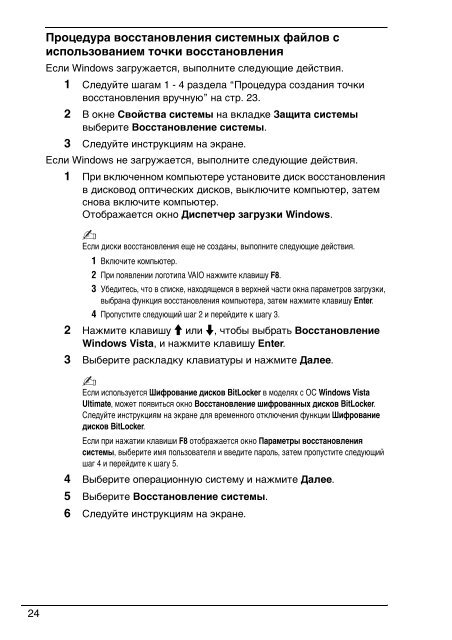Sony VGN-NS38E - VGN-NS38E Guide de dépannage Ukrainien
Sony VGN-NS38E - VGN-NS38E Guide de dépannage Ukrainien
Sony VGN-NS38E - VGN-NS38E Guide de dépannage Ukrainien
Create successful ePaper yourself
Turn your PDF publications into a flip-book with our unique Google optimized e-Paper software.
Процедура восстановления системных файлов с<br />
использованием точки восстановления<br />
Если Windows загружается, выполните следующие действия.<br />
1 Следуйте шагам 1 - 4 раздела “Процедура создания точки<br />
восстановления вручную” на стр. 23.<br />
2 В окне Свойства системы на вкладке Защита системы<br />
выберите Восстановление системы.<br />
3 Следуйте инструкциям на экране.<br />
Если Windows не загружается, выполните следующие действия.<br />
1 При включенном компьютере установите диск восстановления<br />
в дисковод оптических дисков, выключите компьютер, затем<br />
снова включите компьютер.<br />
Отображается окно Диспетчер загрузки Windows.<br />
Если диски восстановления еще не созданы, выполните следующие действия.<br />
1 Включите компьютер.<br />
2 При появлении логотипа VAIO нажмите клавишу F8.<br />
3 Убедитесь, что в списке, находящемся в верхней части окна параметров загрузки,<br />
выбрана функция восстановления компьютера, затем нажмите клавишу Enter.<br />
4 Пропустите следующий шаг 2 и перейдите к шагу 3.<br />
2 Нажмите клавишу M или m, чтобы выбрать Восстановление<br />
Windows Vista, и нажмите клавишу Enter.<br />
3 Выберите раскладку клавиатуры и нажмите Далее.<br />
Если используется Шифрование дисков BitLocker в моделях с ОС Windows Vista<br />
Ultimate, может появиться окно Восстановление шифрованных дисков BitLocker.<br />
Следуйте инструкциям на экране для временного отключения функции Шифрование<br />
дисков BitLocker.<br />
Если при нажатии клавиши F8 отображается окно Параметры восстановления<br />
системы, выберите имя пользователя и введите пароль, затем пропустите следующий<br />
шаг 4 и перейдите к шагу 5.<br />
4 Выберите операционную систему и нажмите Далее.<br />
5 Выберите Восстановление системы.<br />
6 Следуйте инструкциям на экране.<br />
24